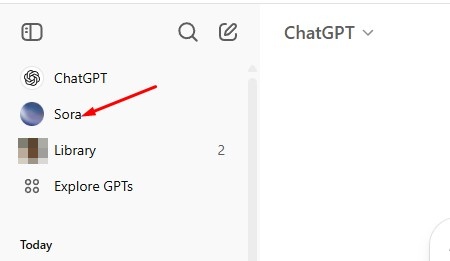Mi az a Flex mód? Ez a Samsung egy olyan üzemmódja, amelyet kifejezetten az összecsukható okostelefonokhoz, a Galaxy Z Fold 5-höz (áttekintés) és a Galaxy Z Flip 5-höz (értékelés) terveztek. Lehetővé teszi bizonyos funkciók elérését, ha a Samsung összecsukható okostelefon képernyője részben össze van hajtva. Ebben az útmutatóban mindent megmutatok, amit megtehet a Samsung Flex móddal a Galaxy Z Fold 5 készüléken.
Kollégám, Camila is készített egy útmutatót a Galaxy Z Flip 5 Flex mód maximális kihasználásához. Egyes funkciók kissé eltérnek a Galaxy Z Fold 5-ön elérhetőktől. Kiadtam egy útmutatót is a Galaxy legjobb rejtett funkcióiról. Z Hajtsa be az 5-öt, ha érdekel.
Tartalomjegyzék:
- Mely alkalmazások kompatibilisek a Flex móddal?
- Hogyan kényszeríthet Flex módot Samsung összecsukható okostelefonján?
- A Samsung Flex mód funkciói
Mely alkalmazások kompatibilisek a Flex móddal?
A Samsung hivatalos honlapján a Flex móddal kompatibilis alkalmazások listáját tartalmazza. Ez nem jelenti azt, hogy a Flex mód nem működik más alkalmazásokkal. Ez egyszerűen azt jelenti, hogy ezek hivatalosan kompatibilis alkalmazások, amelyek speciálisan Flex módhoz adaptált interfészt kínálnak.
A Samsung Flex móddal kompatibilis alkalmazások listája a következő:
- Natív alkalmazások
- Számológép
- Naptár
- Kamera
- Óra
- Képtár
- Samsung Health
- Samsung TV Plus
- Videó lejátszó
- Videohívó
- böngésző
- Harmadik féltől származó alkalmazások
- Youtube
- Zoomolás
Hogyan kényszerítheti ki a Flex módot a Samsung összecsukható okostelefonjára?
Ahogy fentebb kifejtettem, nem minden alkalmazás igazítja automatikusan ennek megfelelően a felületét, amikor Flex módba vált. Lehetősége van azonban arra, hogy ezt a módot az összes alkalmazásra kényszerítse, függetlenül attól, hogy rendelkeznek-e natív kompatibilitással, vagy külső kiadóktól származnak.
Alapvetően, amikor megdönti a Galaxy Z Fold 5 képernyőjét, lehetősége van arra, hogy megjelenítse azt, amit a Samsung Flex mód panelnek hív. Ez a panel az okostelefon belső képernyőjének alsó részét foglalja el.
Különféle interfészelemeket használhat, például billentyűzetet, trackpadot stb. Mindez a kreativitásán múlik.
A Flex mód panel aktiválása:
- Nyissa meg a Beállítások, majd a Speciális funkciók menüpontot
- Válassza a Labs and Flex mode panelt
- Engedélyezze a megfelelő kapcsolót
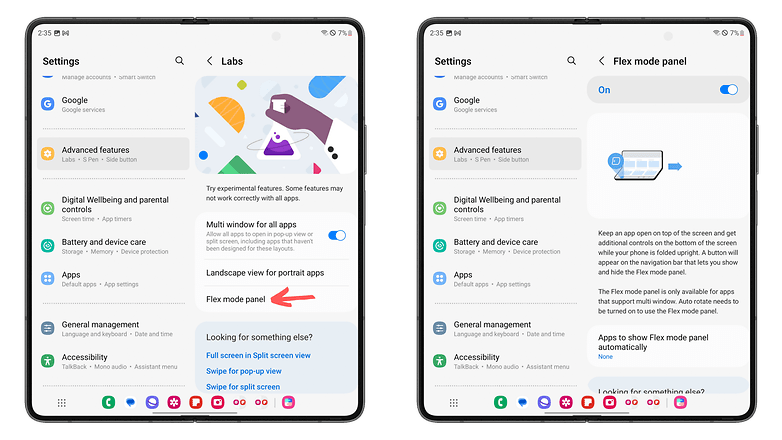
A Flex mód panel aktiválása a Samsung Galaxy Z Fold 5 készüléken. / © nextpit
Ha ezt az opciót aktiválta, egyszerűen döntse meg Samsung Galaxy Z Fold 5 képernyőjét 90 fokkal. Ekkor megjelenik egy kis gomb az alsó képernyőpanel bal alsó sarkában. Nyomja meg, és megnyílik a Flex mód panel.
A Samsung Flex mód funkciói
Legyen az automatikus vagy kézi, a Flex mód elve minden esetben ugyanaz. A Galaxy Z Fold 5 képernyőjét 90 fokkal meg kell döntenie. Felsoroltam itt a főbb használati eseteket, vagy legalábbis a szerintem legérdekesebbeket.
A Galaxy Z Fold 5 háromlábúvá alakítása fényképek/videók készítéséhez
Ezt a funkciót nem tanácsolom máshol használni, csak otthon. Szabadon megteheti, amit akar, de ez a legjobb módja annak, hogy Galaxy Z Fold 5 készülékét elragadják, ha nyilvánosan teszi.
Az okostelefont 90 fokban összehajtva lefektetheti valahova, és állványként használhatja fényképezéshez. Ez egy érdekes felhasználási lehetőség nagyított fotókhoz, csoportképekhez (ha hátulról aktiválja az exponálót), vagy éjszakai felvételekhez, amelyekhez hosszú expozíciós időre van szükség, így stabilitásra.
Röviden: nincs mit aktiválni. Csak döntse meg az okostelefont 90 fokkal. Természetesen ne helyezze a kameramodult képpel lefelé. A kamera alkalmazás felülete automatikusan elvégzi a szükséges beállításokat. Ez minden. Készíthet csoportfotót vagy forgathatja vlogját/videóját anélkül, hogy aggódnia kell a remegő kezek okozta elmosódás miatt.
A Galaxy Z Fold 5 laptopként való használata Flex módú panellel
Fentebb már említettem a Flex mód panelt. Tekintsd úgy, mint egy univerzális többfunkciós szerszámot. Ennek a panelnek a fő előnye, hogy a Galaxy Z Fold 5 képernyő alsó részét érintőpaddá alakítja.
Ezután ugyanúgy navigálhat a felhasználói felületen, mint egy számítógépes egérrel. Legfeljebb 5 virtuális „gombot” helyezhet el a trackpad különböző részein. Minden gomb bizonyos funkciókhoz rendelhető.
A trackpad bal szélén található a fő gomb. Jobbra is mozgathatja, ha úgy tetszik. Az interfész elemek kiválasztására szolgál, mint egy bal egérgombbal egy normál számítógépen.
A jobb szélen található a másodlagos gomb, kattintson a jobb gombbal. Kontextuális menüket jelenít meg a másoláshoz/beillesztéshez, a megosztáshoz és általában a kiválasztott elemekkel való interakcióhoz.
A középső gombbal további műveletek aktiválhatók. Ezeket a használt alkalmazás határozza meg. De egy meghatározott listából is kiválaszthatja a hozzárendelendő műveletet. Vissza, otthon, értesítési ablak, gyors hozzáférési menü stb.
Két további gombot is hozzáadhat, és hozzájuk rendelhet egy műveletet a fent említett listából.
A Flex mód azonban nem csak a görgetőpadnál áll meg. Közvetlenül balra egy eszköztárat talál. Segítségével képernyőképet készíthet, elérhet bizonyos beállításokat, például a képernyő fényerejét, csökkentheti az értesítési panelt, vagy gyorsan válthat osztott képernyőre.
Multitasking osztott vagy ablakos módban
A Samsung egy sor többfeladatos funkciót kínál összehajtható okostelefonjain. A Galaxy Z Fold 5 készüléken akár 5 ablakos alkalmazást is megjeleníthet egyszerre. Gyorsan átválthat osztott képernyőre is.
Ezeket a lehetőségeket a Flex móddal is kombinálhatja. Például feloszthatja a képernyőt a felső panelen lévő böngésző és az alsó panelen található Samsung Notes alkalmazás között.
Még tovább viheti, ha több alkalmazást megjelenít ablakos módban a két képernyőpanel egyikén. Nos, őszintén szólva, ez egy kicsit túlzás. Igaz, a Galaxy Z Fold 5 képernyője nagy, de nem elég nagy ahhoz, hogy ez a típusú kijelző igazán releváns legyen.
Másrészt, valóban őrültnek kell lennie a termelékenységnek ahhoz, hogy szeresse ezt a készüléket. Személy szerint nem látom magam, hogy egy cikket gépelek a Samsung Notes-ról, és az X és a YouTube egyszerre nyíljon meg lebegő ablakokban.
De ki tudja? Lehet, hogy sokat utazik, és nincs kedve elővenni a laptopját egy kis munka elvégzéséhez. Vagy talán eladta a laptopját, a tévéjét és az összes többi technikai eszközét, csak azért, hogy elegendő pénzt gyűjtsön a Galaxy Z Fold 5 megvásárlásához, amely mostantól az egyetlen eszköze a munkához és a játékhoz.
Nézzen videókat, filmeket és tévésorozatokat anélkül, hogy az összehajtható okostelefont kézben kellene tartania
Oké, tényleg úgy érzem, légből kapott értekezést csinálok azzal, hogy több száz szót kavargatok egy egyszerű szoftverfunkción. Vágjunk bele, és beszéljünk a Flex mód egyetlen valódi használatáról az én szememben.
Igen, kitaláltad, az egész arról szól, hogy YouTube-videókat nézz a munka helyett! Az első forgatókönyvhöz hasonlóan, amelyben fényképeket és/vagy videókat készítettek, a Galaxy Z Fold 5 is saját állvány.
Még mindig emlékszem a főiskolai időkre, amikor a kanapémon elterülő iPhone 5-ön néztem a YouTube-ot, ahelyett, hogy a középtávon dolgoztam volna. Lehet, hogy nem kellett volna, talán már gazdag ügyvéd lehettem volna egy alantas újságíró helyett, aki mindig tönkremegy.
De akkoriban az élet kemény volt. Fognom kellett a telefonomat. A kezeimmel! Ez volt az, vagy hogy a macskám testéhez ékeljem. A Flex móddal mindez már történelem. Halogathatja, és értékes időt vesztegethet kihangosítva. Igen, ez a technológia, kis haverjaim.
Mi a véleményed a Samsung Flex módban rejlő lehetőségekről? Ha Samsung Galaxy Z Fold 5 készüléked van, használod naponta a Flex módot? Ha igen, mik a forgatókönyvek?